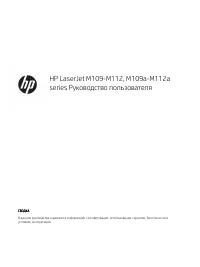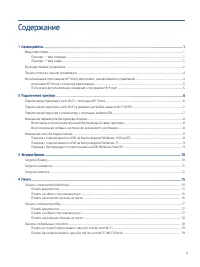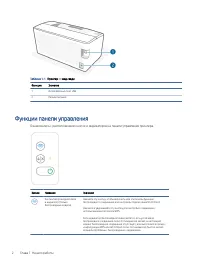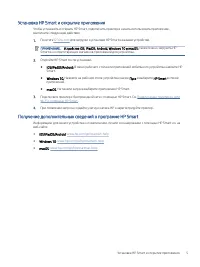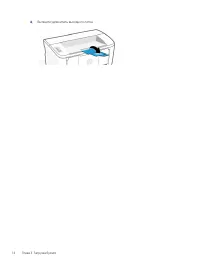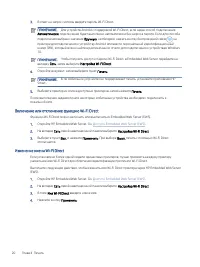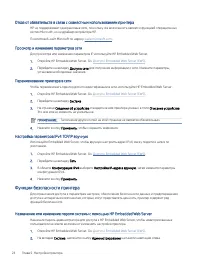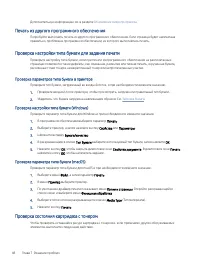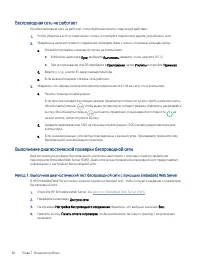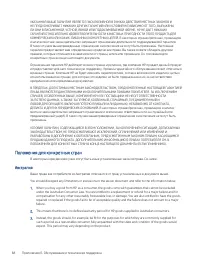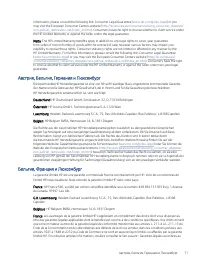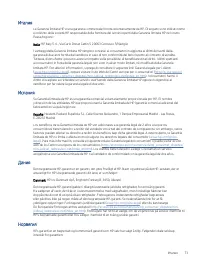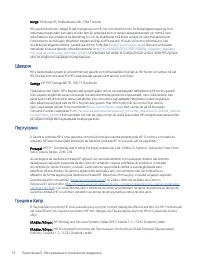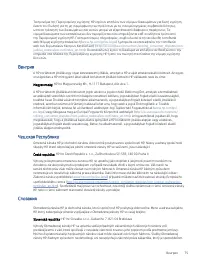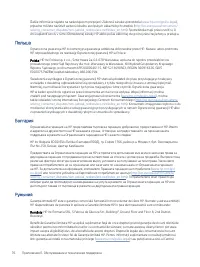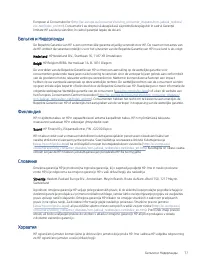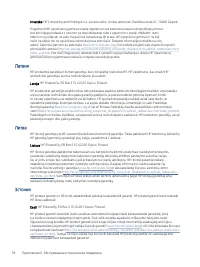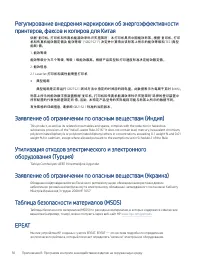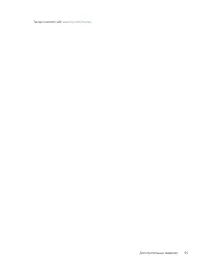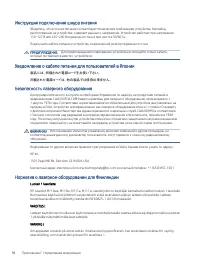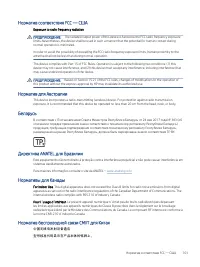HP LaserJet M111a (7MD67A) - Manuale d'uso - Pagina 9

Stampante HP LaserJet M111a (7MD67A) – Manuale d'uso, leggi gratuitamente online in formato PDF. Speriamo che questo ti aiuti a risolvere eventuali dubbi. Se hai ulteriori domande, contattaci tramite il modulo di contatto.
Дополнительную информацию см. в разделе
Печать из другого программного обеспечения
Попробуйте выполнить печать из другого программного обеспечения. Если страница будет напечатана
правильно, проблема в программном обеспечении, из которого выполнялась печать.
Проверка настройки типа бумаги для задания печати
Проверьте настройку типа бумаги, если при печати из программного обеспечения на распечатанных
страницах появляются такие дефекты, как смазанная, размытая или темная печать, скрученная бумага,
рассеянные точки тонера, незакрепленный тонер или непропечатанные участки.
Проверка параметров типа бумаги в принтере
Проверьте тип бумаги, загруженный во входной лоток, и при необходимости измените значение.
1.
Проверьте входной лоток принтера, чтобы просмотреть, загружен ли правильный тип бумаги.
2.
Убедитесь, что бумага загружена надлежащим образом. См.
Проверка настройки типа бумаги (Windows)
Проверьте параметр типа бумаги для Windows и при необходимости измените значение.
1.
В программном обеспечении выберите параметр Печать.
2.
Выберите принтер, а затем нажмите кнопку Свойства или Параметры.
3.
Щелкните вкладку Бумага/качество.
4.
В раскрывающемся списке Тип бумаги выберите используемый тип бумаги, затем нажмите OK.
5.
Нажмите кнопку ОК, чтобы закрыть диалоговое окно Свойства документа. В диалоговом окне Печать
нажмите кнопку ОК, чтобы напечатать задание.
Проверка параметра типа бумаги (macOS)
Проверьте параметр типа бумаги для macOS и при необходимости измените значение.
1.
Выберите меню Файл, а затем параметр Печать.
2.
В меню Принтер выберите принтер.
3.
По умолчанию драйвер печати показывает меню Копии и страницы. Откройте раскрывающийся
список меню и выберите меню Финишная обработка.
4.
Выберите тип из списка раскрывающегося меню Media Type (Тип материала).
5.
Нажмите кнопку Печать.
Проверка состояния картриджа с тонером
Чтобы проверить оставшийся ресурс картриджа с тонером и, если применимо, других обслуживаемых
элементов, выполните следующие действия.
48
Глава 7 Решение проблем
"Caricamento dell'istruzione" significa che è necessario attendere finché il file non è caricato e pronto per la lettura online. Alcune istruzioni sono molto grandi e il tempo di caricamento dipende dalla velocità della tua connessione a Internet.
Altri modelli di stampanti HP
-
 HP 1000
HP 1000
-
 HP Color LaserJet CP5225n
HP Color LaserJet CP5225n
-
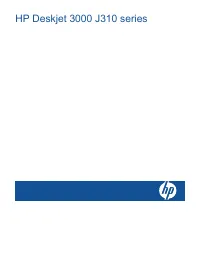 HP DeskJet 3000 J310
HP DeskJet 3000 J310
-
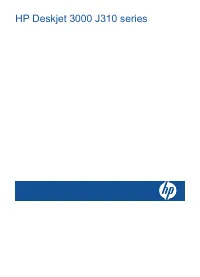 HP DeskJet 3000 J310a
HP DeskJet 3000 J310a
-
 HP LaserJet Enterprise M406dn
HP LaserJet Enterprise M406dn
-
 HP LaserJet Enterprise M406dn (3PZ15A)
HP LaserJet Enterprise M406dn (3PZ15A)
-
 HP LaserJet M111w (7MD68A)
HP LaserJet M111w (7MD68A)
-
 HP M211
HP M211
-
 HP Neverstop Laser 1000n (5HG74A)
HP Neverstop Laser 1000n (5HG74A)
-
 HP PageWide 352dw
HP PageWide 352dw